Wie Man
So übersetzen Sie YouTube-Videos (Subbing & Dubbing)
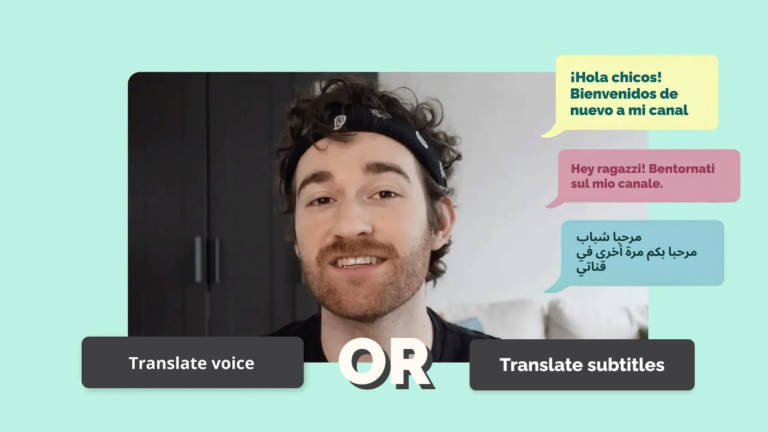
Die ganze Welt ist online – vor allem auf YouTube. Tatsächlich gibt es welche über 100 lokale Versionen der YouTube-Website weltweit mit 80 Sprachoptionen für die Benutzeroberfläche. Glücklicherweise können Sie jedes YouTube-Video übersetzen, um es zugänglicher zu machen, unabhängig davon, wer es ansieht.
Ganz gleich, ob Sie auf Inhalte zugreifen möchten, die in einer Fremdsprache veröffentlicht wurden, eine neue Sprache üben oder sogar Ihre eigenen Inhalte umfunktionieren möchten, um ein breiteres Publikum zu erreichen, die automatische Übersetzung ist der Schlüssel.
Es gibt drei Möglichkeiten, ein YouTube-Video zu übersetzen: 1) Verwenden Sie die automatische CC-Übersetzungsfunktion von YouTube. 2) Verwenden Sie ein Tool, um die Untertitel des YouTube-Videos zu übersetzen. Oder 3) verwenden Sie ein Tool, um den Ton des Videos in eine andere Sprache zu überspielen.
Wir erklären Ihnen, wie es geht Übersetzen Sie jedes YouTube-Video Verwenden Sie jede dieser Methoden Schritt für Schritt. Lass uns anfangen.
So verwenden Sie die automatische Übersetzungsfunktion von YouTube
Der schnellste Weg, ein Video auf YouTube zu übersetzen, ist die Verwendung der integrierten Untertitel-Tools von YouTube. Hier ist wie:
Schritt 1: Schalten Sie CC für das Video ein
Klicken Sie auf das „CC“-Symbol in der Wiedergabesteuerungsleiste am unteren Bildschirmrand.
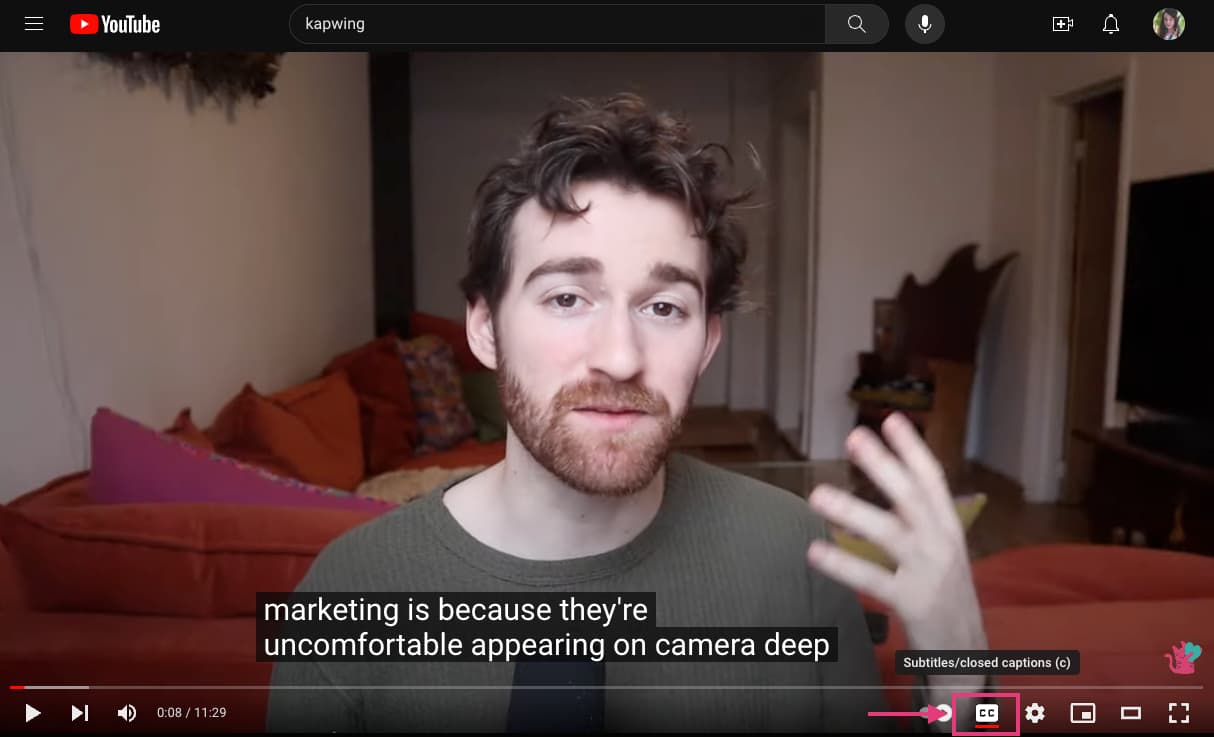
Hinweis: Wenn das Video, das Sie gerade ansehen nicht Wenn Sie über die CC-Schaltfläche verfügen oder diese ausgegraut ist, bedeutet dies, dass für dieses Video keine Untertitel aktiviert wurden. Springen Sie weiter, um zu sehen, wie es geht Übersetzen Sie YouTube-Videountertitel mit Kapwing oder Überspielen Sie das Video.
Klicken Sie auf das kleine Einstellungsrad-Symbol, um das Videoeinstellungsmenü zu öffnen. Hier sehen Sie die Einstellungsoption „Untertitel/CC“ zusammen mit anderen Wiedergabeeinstellungen. Es sei denn, der Kanalbesitzer haben eigene Untertitel zu YouTube hinzugefügtdas wird wahrscheinlich sagen „[Language] (automatisch generiert).“
Fahren Sie fort und klicken Sie darauf.
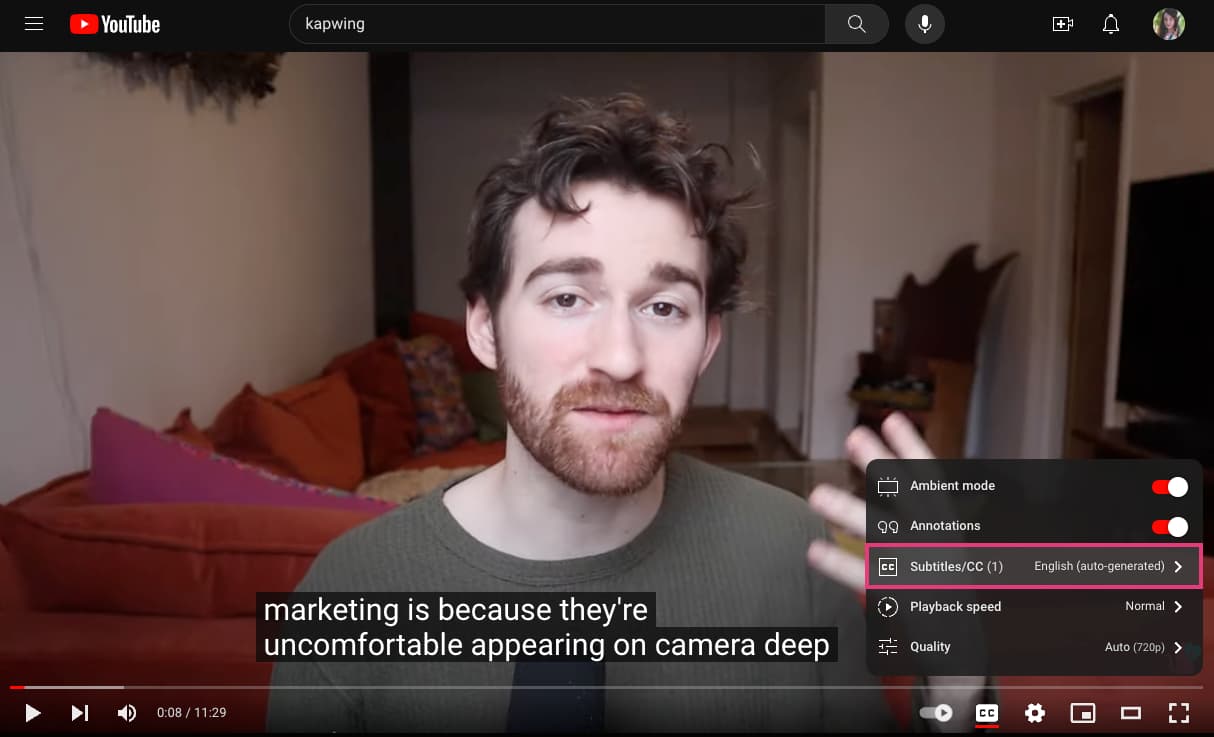
Schritt 3: Öffnen Sie die automatische Übersetzungsfunktion
Klicken Sie auf „Automatisch übersetzen“, um das Sprachauswahlmenü zu öffnen.
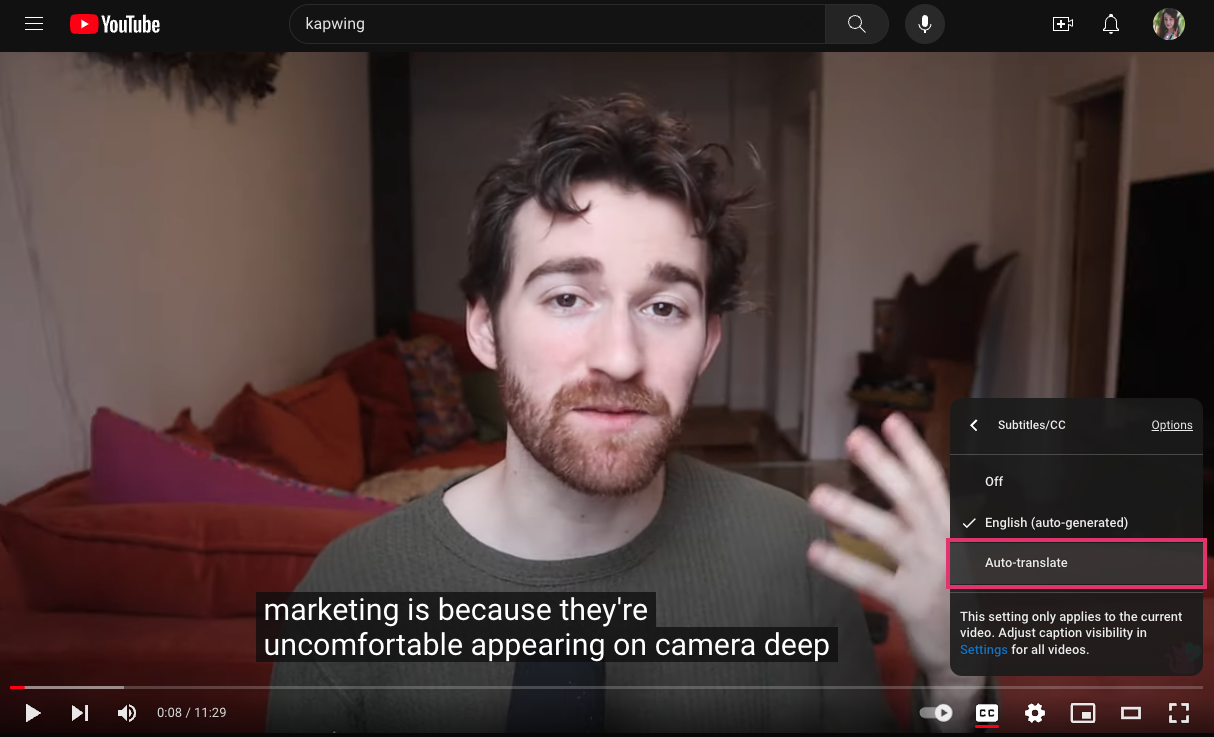
Schritt 4: Wählen Sie Ihre Sprache aus
Die automatische Übersetzungsfunktion von YouTube wird von Google unterstützt, sodass über 120 Sprachen zur Auswahl stehen. Scrollen Sie nach unten, bis Sie die Sprache gefunden haben, in die Sie das Video übersetzen möchten. In diesem Beispiel übersetzen wir ein Video ins Spanische.
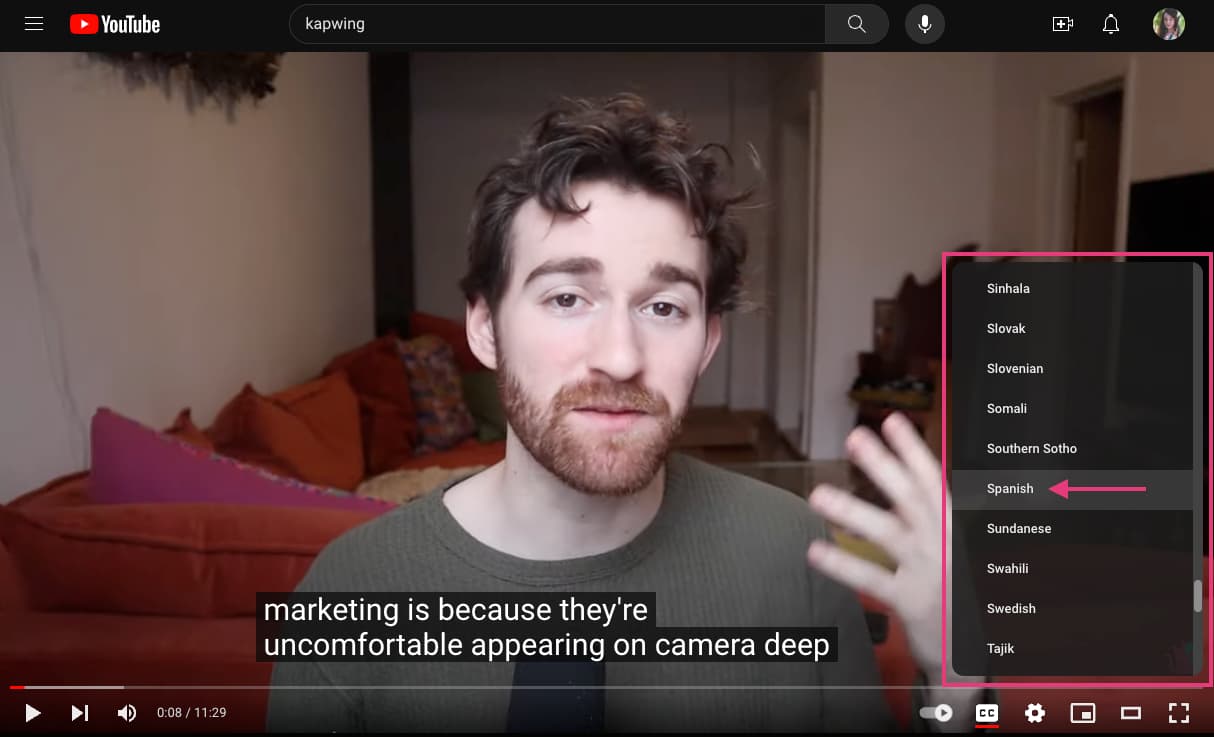
Sobald Sie die Sprache ausgewählt haben, wird Folgendes angezeigt Untertitel auf dem Bildschirm sofort auf die neue Sprache umstellen.

Und das ist es!
Lehnen Sie sich zurück, entspannen Sie sich und schauen Sie sich den Rest des Videos in der Sprache Ihrer Wahl an.
So übersetzen Sie YouTube-Videos mit einem Tool zur automatischen Untertitelung
Wenn für das Video, das Sie übersetzen möchten, auf YouTube keine Untertitel aktiviert sind, können Sie die Untertitel des Videos trotzdem übersetzen! Es sind nur ein paar zusätzliche Schritte erforderlich.
So übersetzen Sie die Untertitel eines YouTube-Videos mit Kapwing, einem Online-Tool Video-Editor perfekt für YouTube:
Schritt 1: Laden Sie das YouTube-Video auf Kapwing hoch
Kopieren Sie den Link zu dem YouTube-Video, das Sie übersetzen möchten. Dann gehen Sie rüber zu Kapwing.com und öffnen Sie ein neues Projekt.
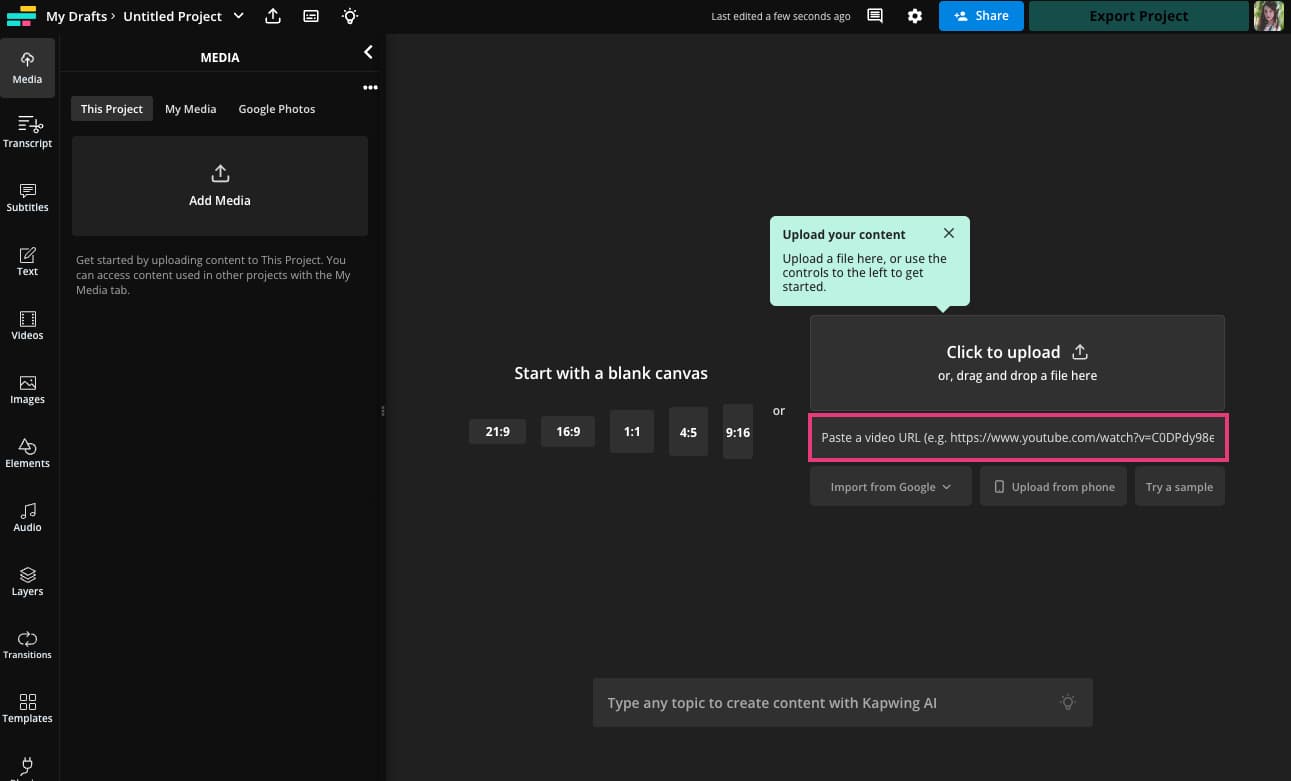
Fügen Sie den Videolink in das Upload-Fenster ein.
Schritt 2: Öffnen Sie das Auto-Untertitel-Tool
Sobald Ihr Video hochgeladen wurde, wird im Studio die Wiedergabevorschau und in der Zeitleiste unten eine neue Videoebene angezeigt.
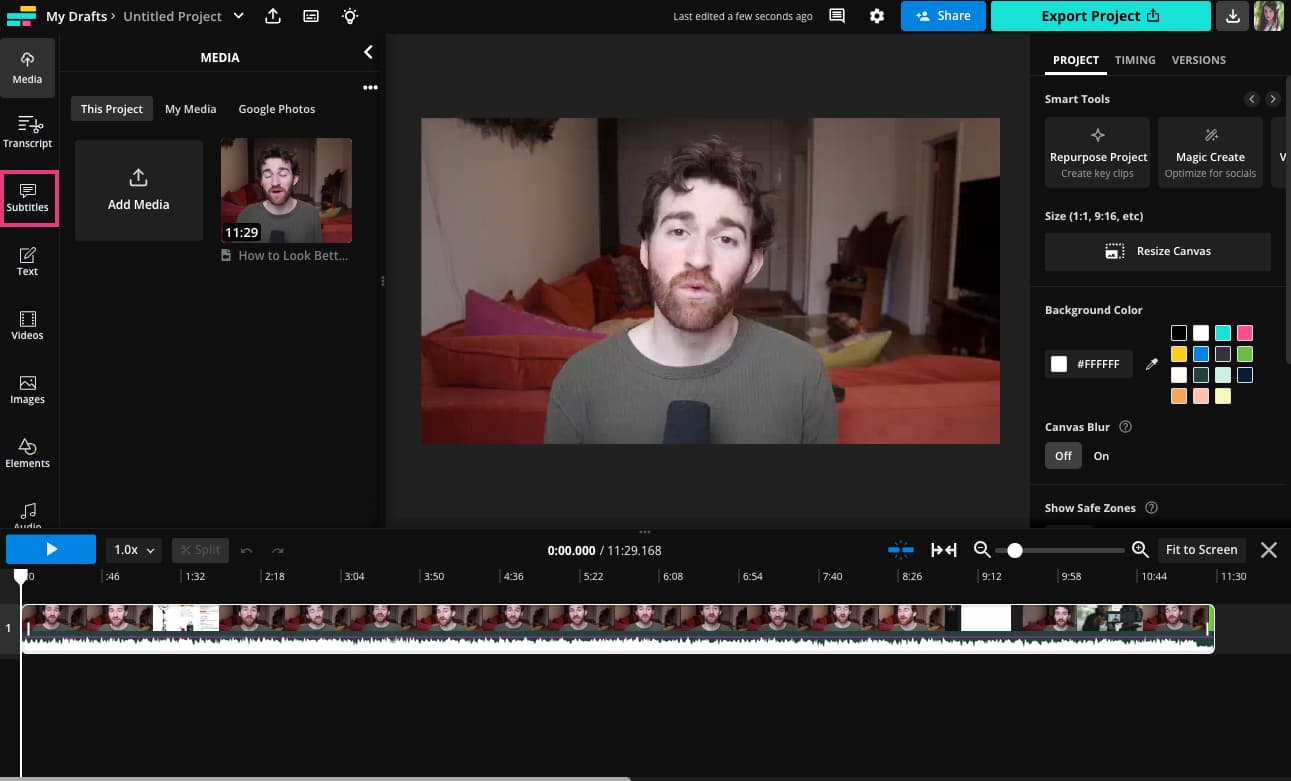
Klicken Sie im linken Werkzeugmenü auf die Registerkarte „Untertitel“.
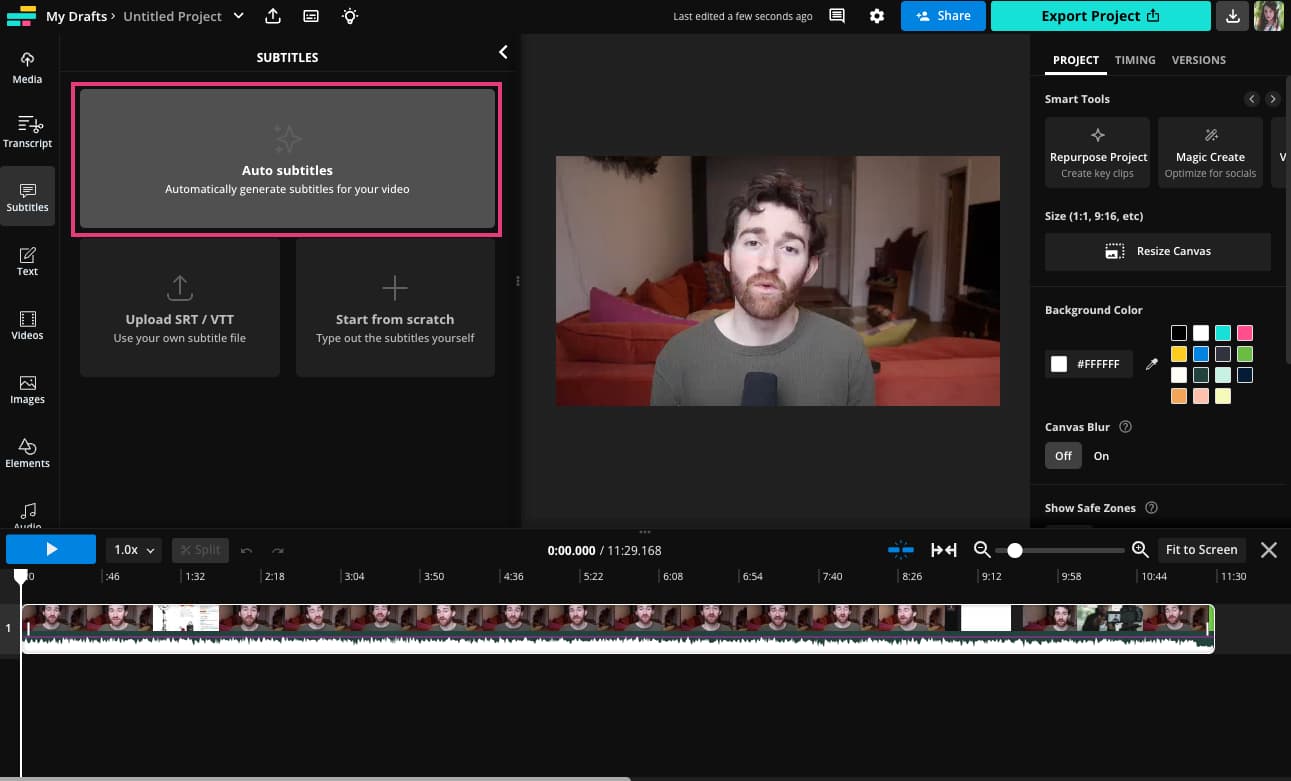
Wählen Sie „Automatische Untertitel“.
Schritt 3: Wählen Sie Ihre Untertitelsprache aus
Wenn Sie den Untertitelgenerator öffnen, stehen Ihnen zwei Sprachoptionen zur Verfügung: „Originalsprache“ und „Video übersetzen in“.
Stellen Sie sicher, dass die Originalsprache auf die richtige Sprache eingestellt ist, und klicken Sie dann auf das Dropdown-Menü unter der Option „Video übersetzen in“, um die Sprache für Ihre übersetzten Untertitel auszuwählen.
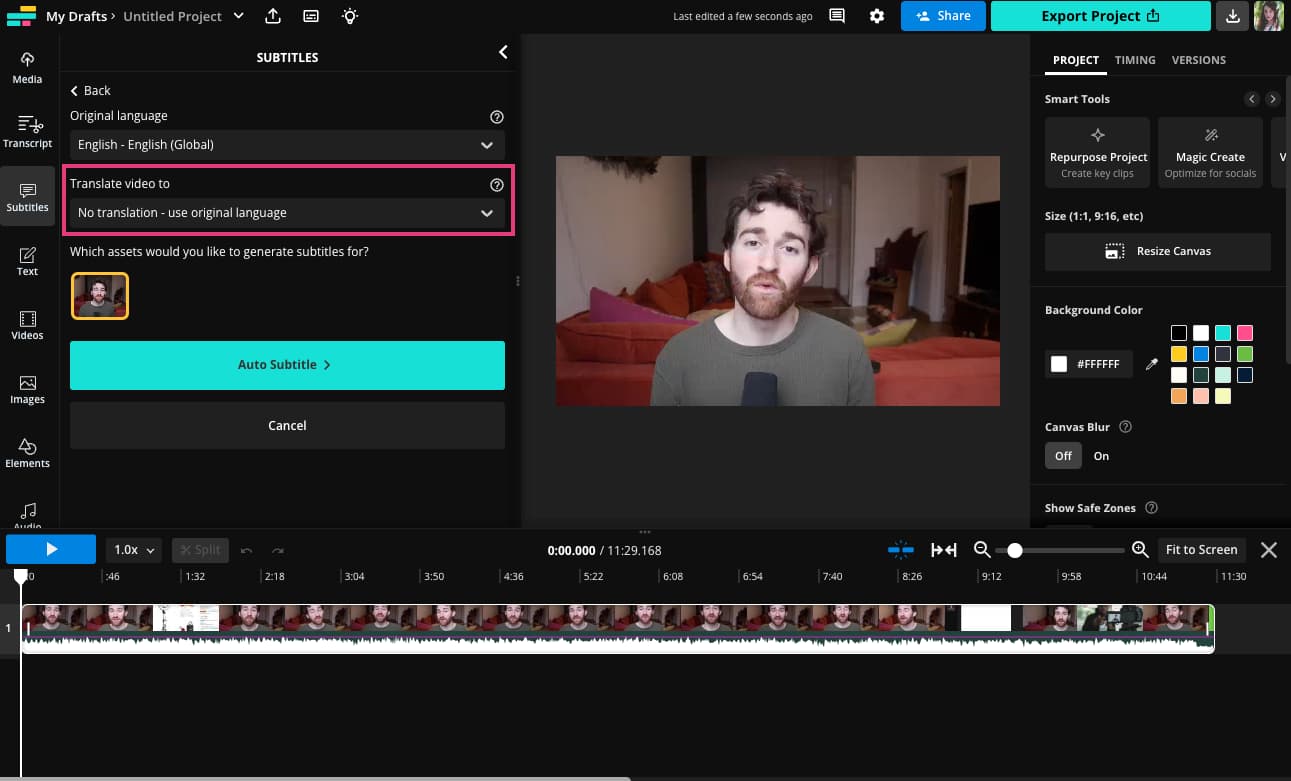
Kapwing bietet über 70 Untertitelsprachen zur Auswahl. Scrollen Sie nach unten und wählen Sie die Sprache Ihrer Wahl aus. Für dieses Beispiel übersetzen wir das Video noch einmal ins Spanische.
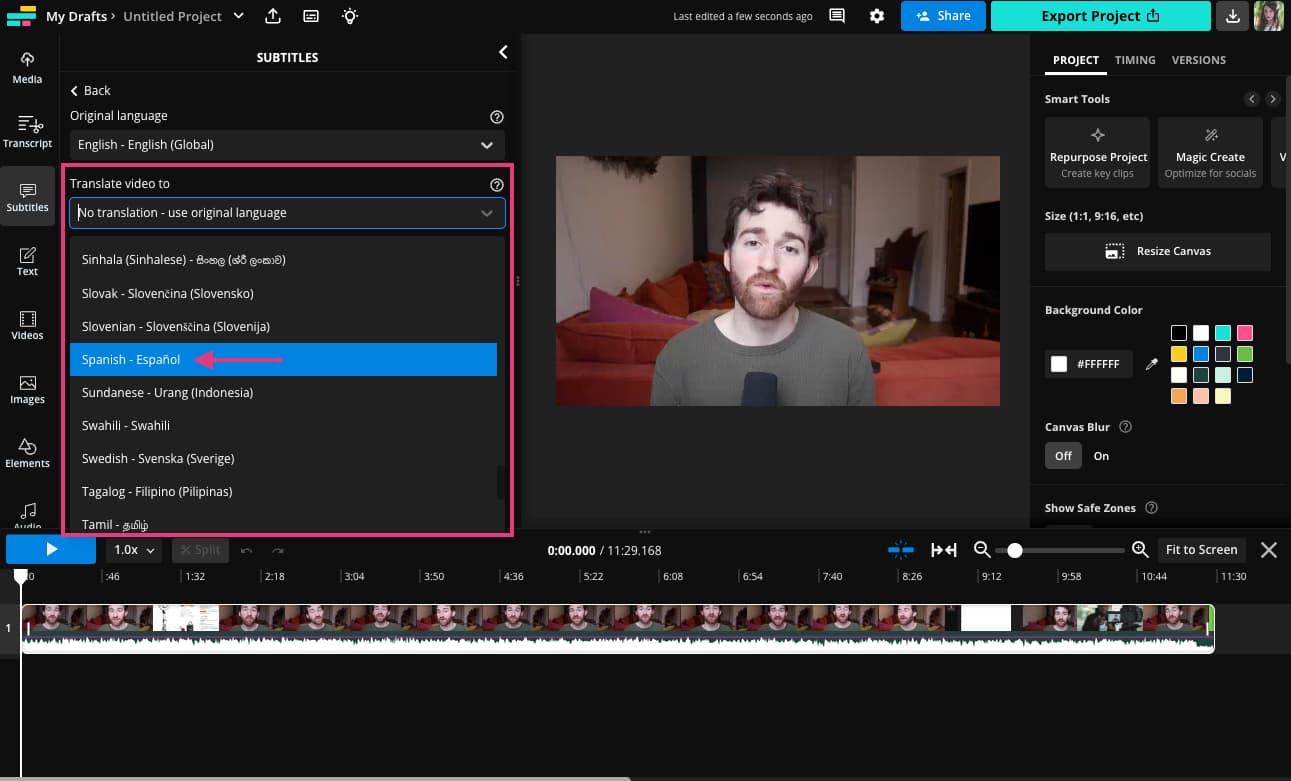
Klicken Sie auf die Sprache, um sie auszuwählen, und klicken Sie dann auf die Schaltfläche „Automatische Untertitel“, um mit der Erstellung Ihrer Übersetzung zu beginnen. Abhängig von der Länge Ihres Videos kann die Erstellung bis zu einigen Minuten dauern.
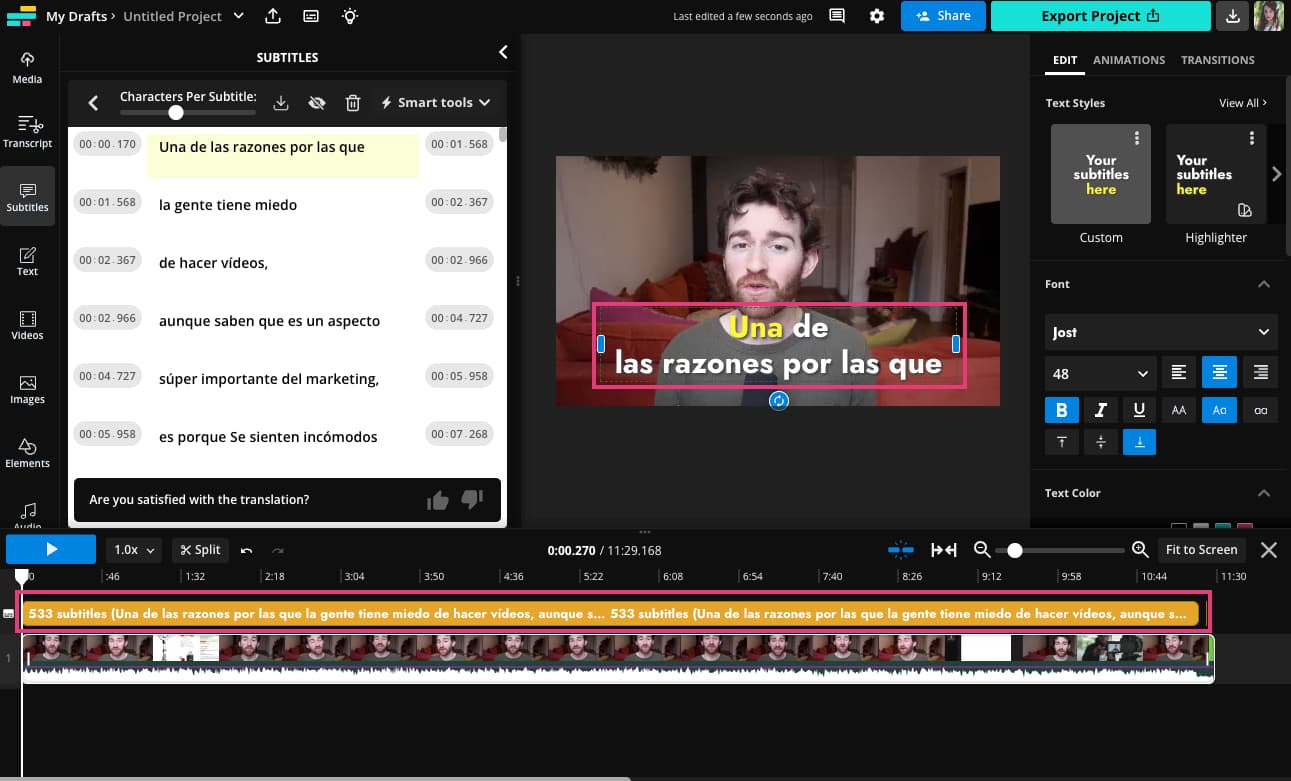
Sobald es fertig ist, wird in der Timeline eine neue Untertitelebene angezeigt und rechts neben der Videovorschau erscheint ein Untertitelbearbeitungsfenster.
Sehen Sie sich das Video mit Ihren neuen übersetzten Untertiteln in Kapwing an oder exportieren Sie es und schauen Sie es woanders an – Sie können es mit Freunden teilen, auf eine Videoplattform hochladen oder es einfach zur späteren Bezugnahme auf Ihrem eigenen Gerät speichern.
So überspielen Sie ein YouTube-Video in eine andere Sprache
Wenn Sie neben der Übersetzung der Untertitel auch ein YouTube-Video in einer anderen Sprache anhören möchten, können Sie es mit der KI-gestützten Sprachgenerierung überspielen.
Hier erfahren Sie, wie es geht ein YouTube-Video überspielen mit Kapwing:
Schritt 1: Übersetzen Sie die Untertitel des Videos
Bei diesem ersten Schritt handelt es sich eigentlich nur um die Schritte eins bis vier des vorherigen Abschnitts zum Übersetzen eines YouTube-Videos mit dem Untertitelgenerator von Kapwing. Springe hierher zurück für eine schnelle Auffrischung.
Schritt 2: Öffnen Sie das Kopiertool
Klicken Sie auf das Dropdown-Menü „Smart Tools“ in der oberen rechten Ecke des Untertitel-Editors.
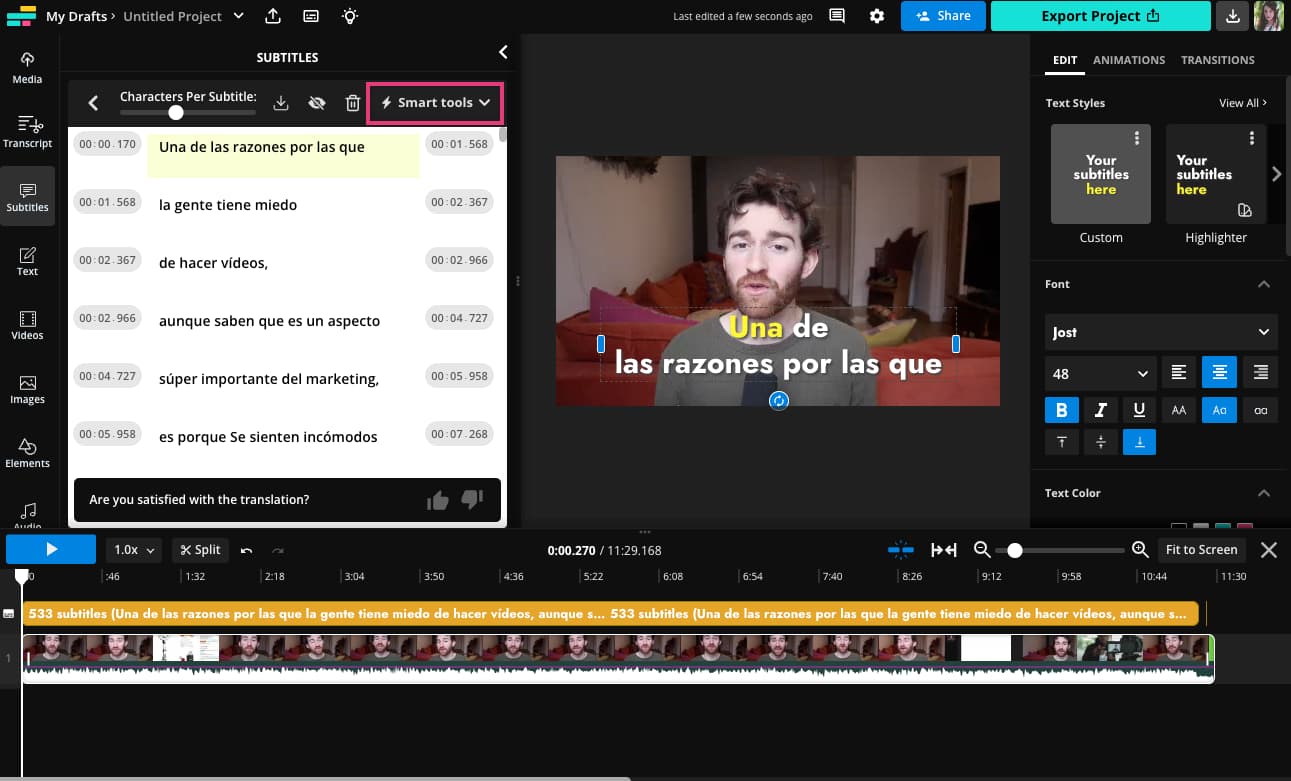
Hier gibt es mehrere Möglichkeiten. Wählen Sie „Audio übersetzen“.
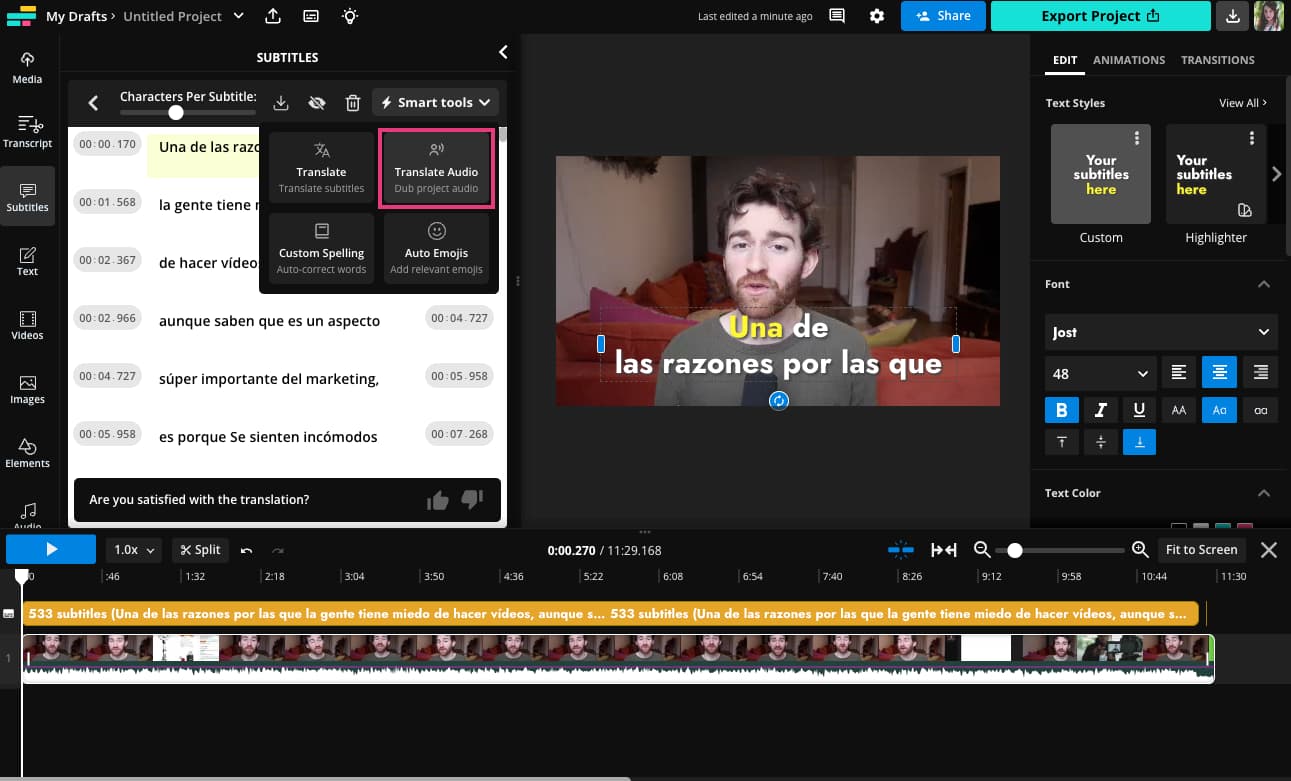
Dadurch wird das Synchronisierungstool geöffnet, in dem die Sprache, in die Sie den Ton Ihres Videos übersetzen möchten, bereits ausgewählt sein sollte (es wird dieselbe sein wie die Sprache, in die Sie die Untertitel übersetzt haben).
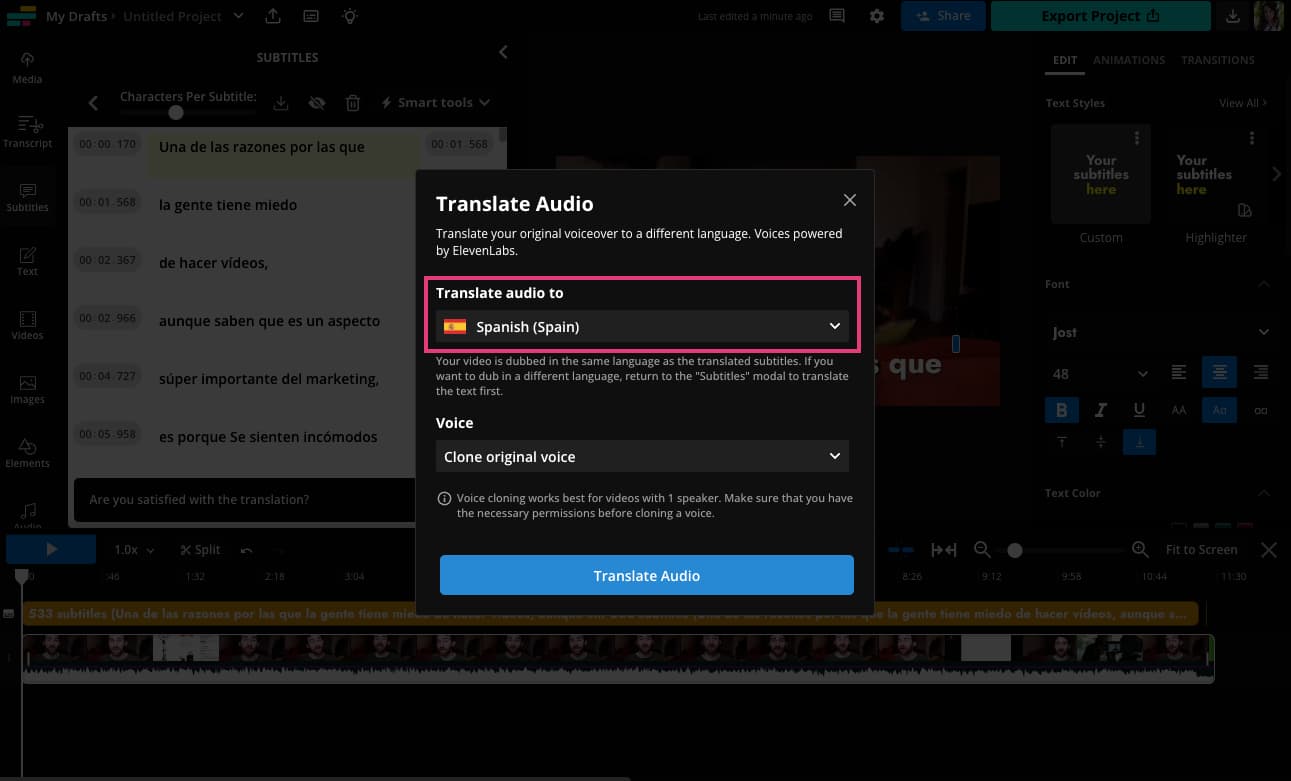
Schritt 3: Wählen Sie Ihre Synchronstimme
Klicken Sie auf das Dropdown-Menü „Stimme“, um auszuwählen, welche KI-generierte Stimme Sie für Ihr synchronisiertes Audio wünschen.
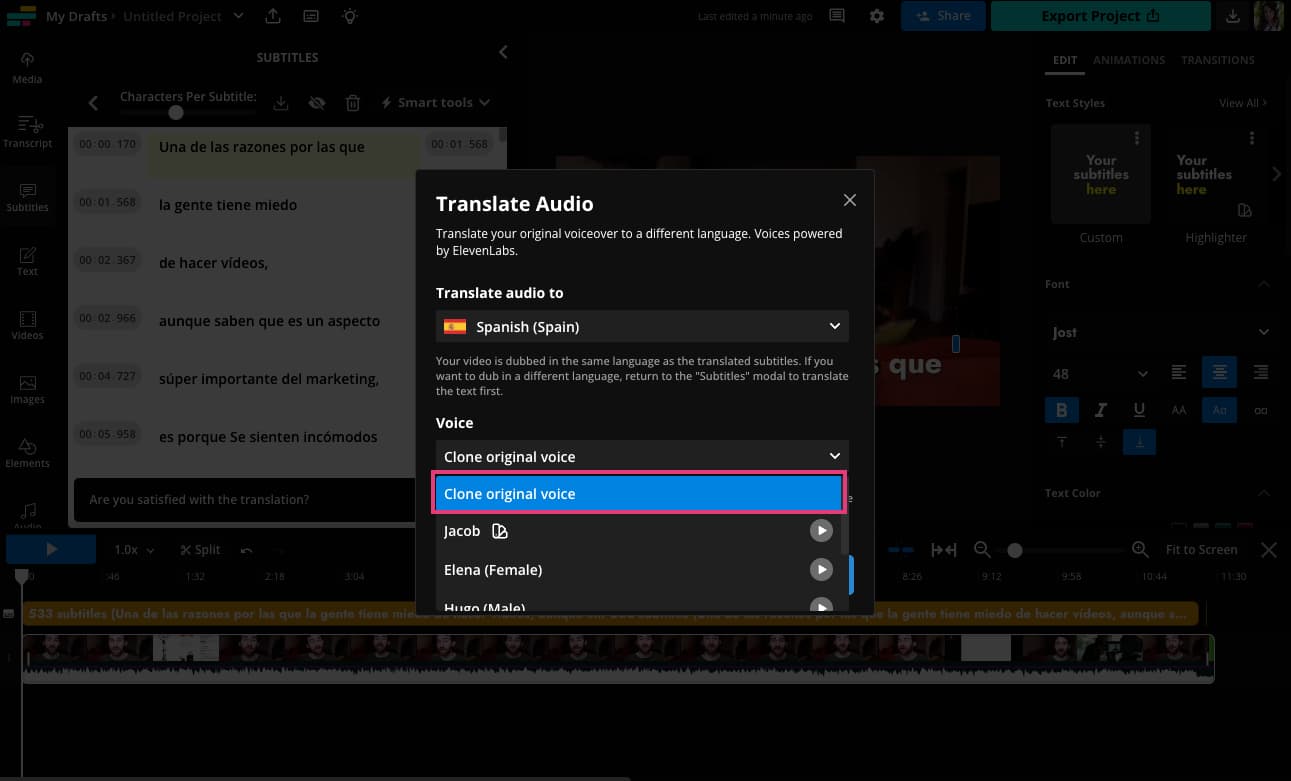
Sie können wählen, ob Sie die Originalstimme klonen möchten (empfohlen), einen Ihrer vorab gespeicherten Stimmklone verwenden möchten, falls Sie welche haben (diese werden mit einem kleinen Tag-Symbol gekennzeichnet, um sie zu kennzeichnen) oder eine der voreingestellten Stimmen von Kapwing auswählen.
Schritt 4: Übersetzen Sie Ihr YouTube-Video
Sobald Sie die Stimme für Ihr Audio ausgewählt haben, klicken Sie auf „Audio übersetzen“. Abhängig von der Länge des Videos kann dieser Vorgang einige Minuten dauern.
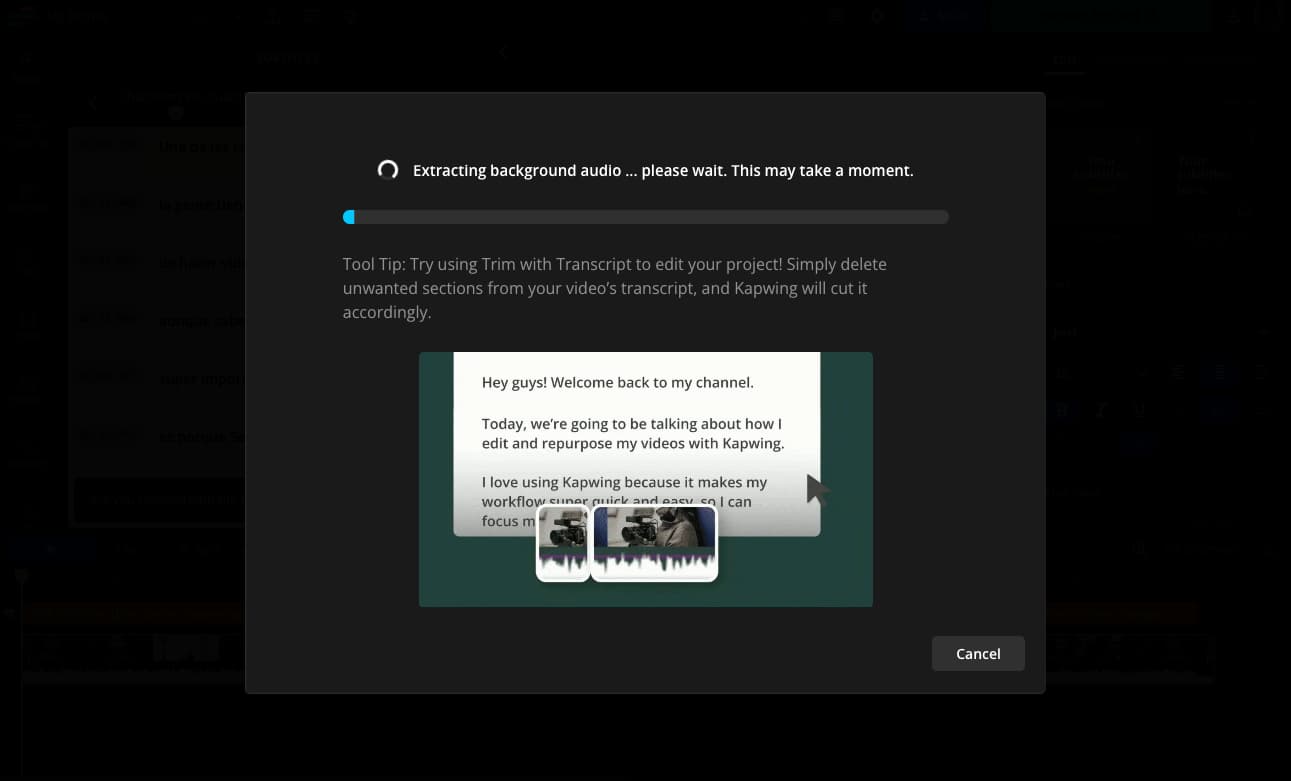
Wenn es fertig ist, sehen Sie eine neue Audioebene in der Timeline und der Originalton wird stummgeschaltet. Klicken Sie auf „Wiedergabe“, um das Video mit dem neu synchronisierten Ton anzuhören. Wie bei Ihren übersetzten Untertiteln können Sie das gesamte Video in Kapwing ansehen oder für eine Wiedergabe mit höherer Auflösung exportieren.
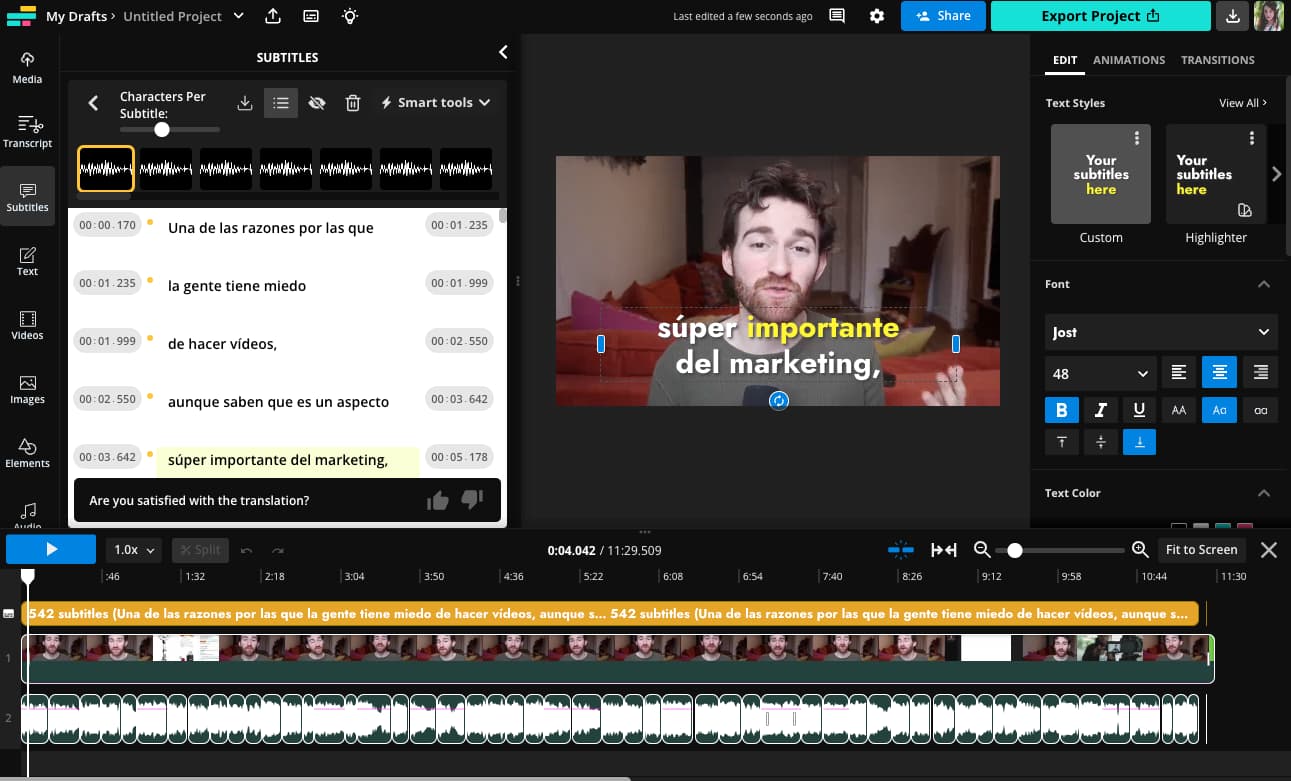
Wenn Sie Ihre eigenen Videos übersetzen, um sie auf YouTube oder anderswo zu teilen, können Sie direkt im Editor weitere Änderungen vornehmen – die Schriftart und den Stil der Untertitel anpassen, neue Titelkarten und Overlays hinzufügen oder das Video sogar in Clips für soziale Netzwerke umwandeln Medien.
Spülen Sie den Vorgang aus und wiederholen Sie den Vorgang mit allen anderen YouTube-Videos, die Sie übersetzen möchten.
📚 Erfahren Sie mehr:
Erstellen Sie Inhalte schneller mit dem Online-Video-Editor von Kapwing →
